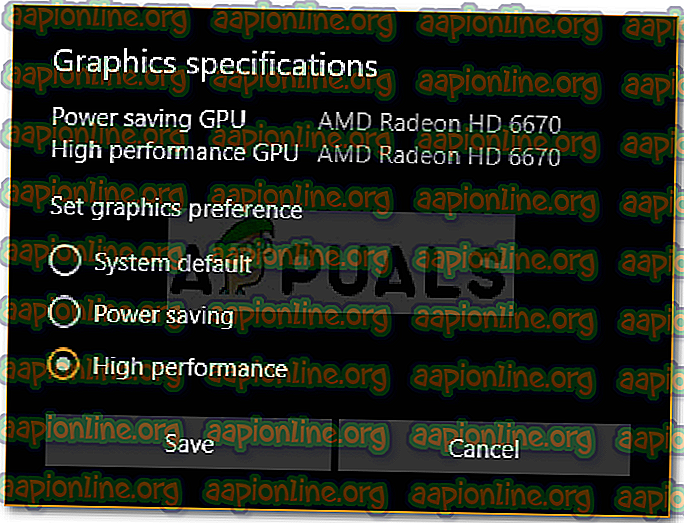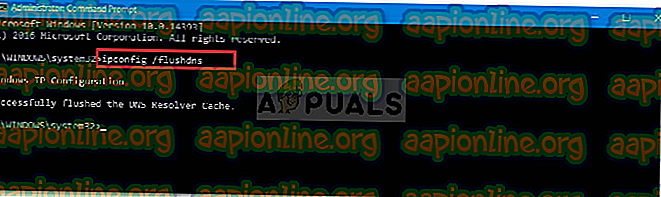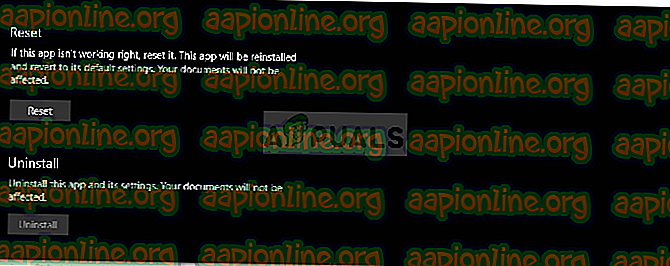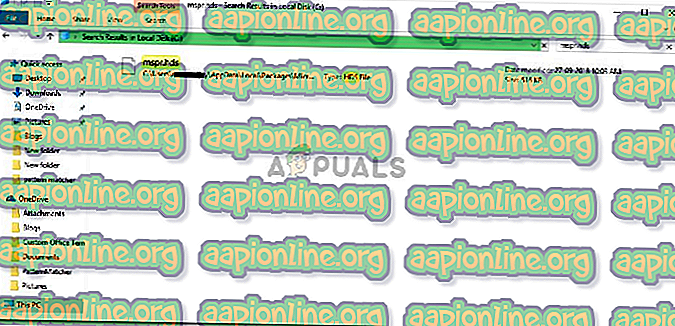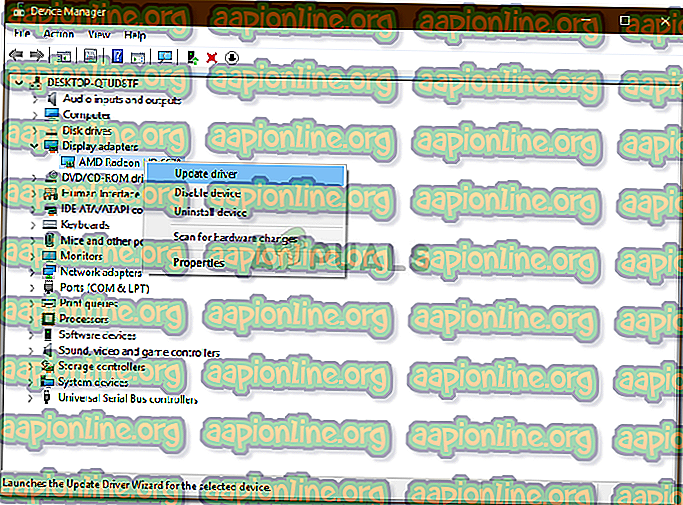Виправлення: Netflix У нас виникають проблеми, коли зараз грати в цю назву
Повідомлення про помилку " У нас зараз проблеми з цим заголовком " часто виникає через пошкоджену установку, неправильну конфігурацію мережі тощо. З випуском програми Netflix для Windows 10 багато користувачів перестали користуватися веб-сайтом і перейшли на настільний додаток . Додаток не залишається позаду і буквально знаходиться на тому ж рівні, що і веб-сайт, а також деякі інші цікаві функції. Однак надійшло повідомлення про деякі проблеми з настільним додатком, яких слід очікувати.
Користувачі повідомили, що їх настільний додаток не працює, коли веб-сайт працює безперебійно. Кожен раз, коли вони намагаються запустити настільний додаток Netflix, додаток не йде далі, ніж екран завантаження. Крім того, у деяких випадках, коли ви намагаєтесь відкрити епізод на Netflix, він просто підкаже вам повідомлення " Whoop, щось пішло не так " з подальшим кодом помилки U7361-1254-80070002 . Ви можете легко вирішити цю проблему, застосувавши рішення, наведені нижче.

Що спричиняє помилку Netflix "У нас виникають проблеми, якщо зараз грати в цю назву" у Windows 10?
Розглянувши це питання, ми склали список можливих причин цього питання, які є -
- Пошкоджена установка Netflix: Однією з причин, через яку ця помилка може з’явитися, є якщо ваша установка Netflix пошкоджена або пошкоджена.
- Неправильна конфігурація мережі: Коли ви використовуєте настільний додаток Netflix, він встановлює з'єднання з сервером Netflix. Однак якщо з конфігурацією мережі щось не так, це може спричинити помилку.
- Застарілі драйвери дисплея: Якщо драйвери адаптера дисплея, встановлені у вашій системі, застаріли, це може спричинити появу спливаючих повідомлень.
Ви можете слідувати рішенням нижче, щоб ізолювати свою проблему. Перш ніж застосувати рішення, переконайтеся, що ваша ОС Windows оновлена та у вас стабільне підключення до Інтернету - причиною може стати також нестабільне підключення, але це досить рідко.
Рішення 1: Дозвольте додатку Netflix використовувати GPU
Першим рішенням, яке потрібно реалізувати, щоб виправити проблему, було б дозволити додатку Netflix настільний користуватися вашою графічною карткою. Ось як це зробити:
- Натисніть клавішу Windows + I, щоб відкрити налаштування .
- Перейдіть до системи та на панелі " Дисплей " прокрутіть вниз, щоб знайти налаштування графіки .
- Клацніть на налаштуваннях графіки та виберіть " Універсальний додаток " зі спадного списку.
- Потім виберіть додаток Netflix у другому розкривному списку, що з’являється.
- Виберіть Опції .
- Встановіть перевагу графіки на " Висока продуктивність " та натисніть " Зберегти" .
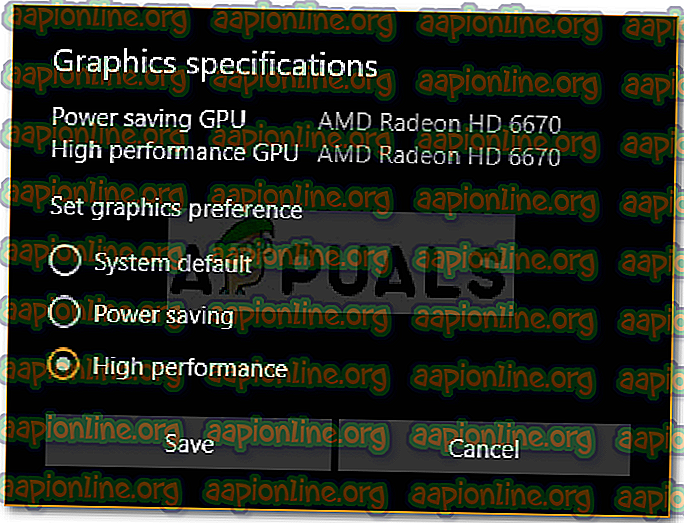
- Перевірте, чи проблема не зникає.
Рішення 2: Промийте DNS
У деяких випадках промивання вашої DNS або системи доменних імен за допомогою командного рядка потенційно може вирішити вашу проблему. Ось як це зробити:
- Натисніть клавішу Windows + X і виберіть у списку командний рядок (адміністратор), щоб відкрити підвищений командний рядок.
- Введіть таку команду та натисніть Enter:
- ipconfig / flushdns
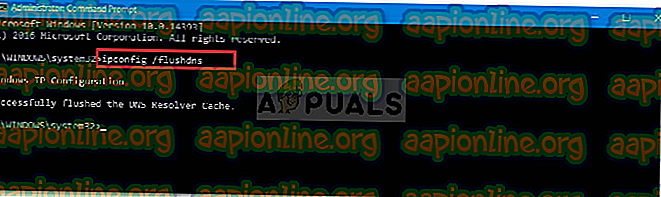
- Перезавантажте машину та запустіть Netflix .
Рішення 3: Скидання програми Netflix
Скидання вашої настільної програми Netflix також може вирішити вашу проблему. Помилка могла бути наслідком пошкодженої установки, яка буде усунена після скидання програми. Ось як це зробити:
- Натисніть Winkey + I, щоб відкрити Налаштування .
- Перейдіть до додатків .
- У вікні програм та функцій знайдіть Netflix зі списку та виберіть Додаткові параметри .
- Прокрутіть униз, щоб знайти Скинути, а потім натисніть Скинути .
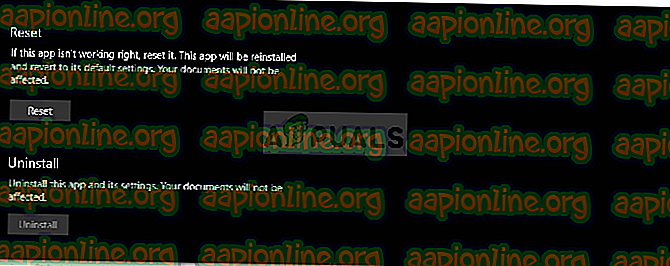
- Перезавантажте систему після її завершення.
Рішення 4: Видаліть mspr.hds
Netflix використовує технологію PlayReady від Microsoft, щоб передавати вміст, захищений цифровим правом, або захищений DRM. У деяких випадках файл mspr.hds може спричинити такі проблеми, і тоді вам доведеться його видалити. Ваша Windows автоматично створить нову, коли ви видалили стару, тому не потрібно хвилюватися. Ось як це зробити:
- Відкрийте Провідник Windows і перейдіть до системного диска (накопичувача, на якому встановлено Windows).
- На панелі пошуку введіть ' mspr.hds '.
- Виберіть усі файли та натисніть Ctrl + Delet e, щоб видалити файли.
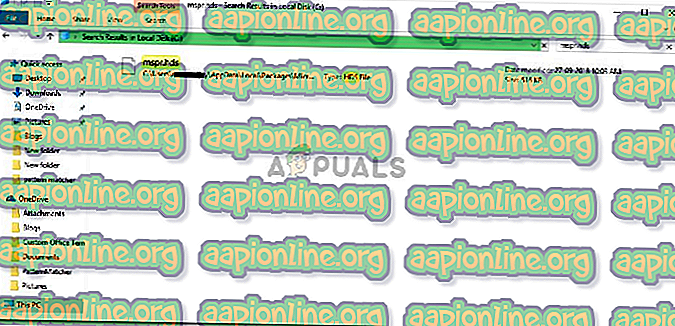
- Перезавантажте машину, а потім відкрийте Netflix .
Рішення 5: Оновіть драйвери адаптера дисплея
Нарешті, проблема може виникнути через застарілі драйвери адаптера дисплея. У такому випадку оновлення драйверів виправить вашу проблему. Ось як оновити драйвери:
- Перейдіть до меню « Пуск», наберіть Диспетчер пристроїв і відкрийте його.
- Розгорніть список адаптерів дисплея .
- Клацніть правою кнопкою миші на графічному графіку та виберіть Оновити драйвер .
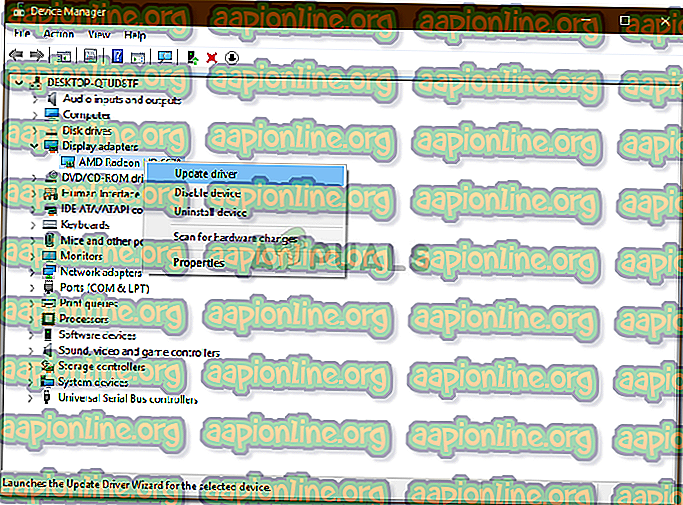
- Виберіть " Автоматичний пошук оновленого програмного забезпечення драйвера ".
- Після цього перезавантажте систему та запустіть Netflix.